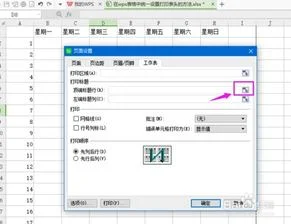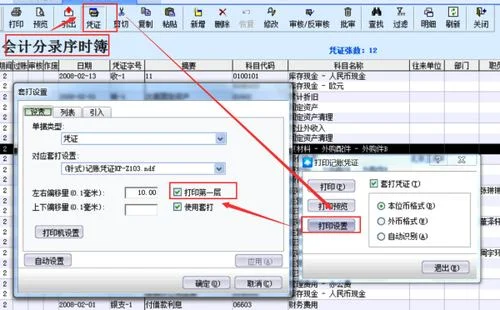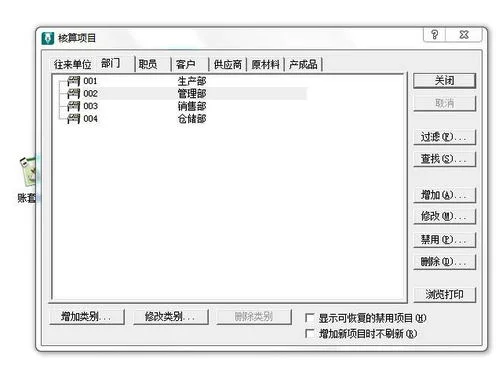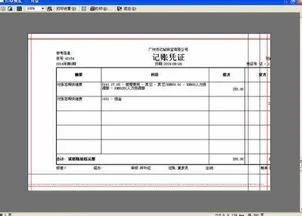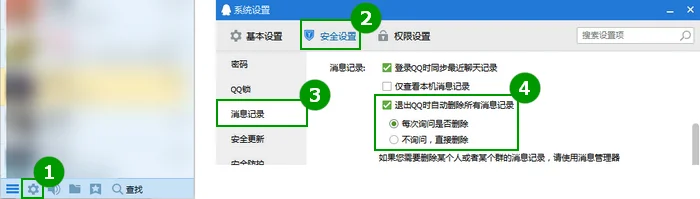1.如何解决Word表格在WPS中显示不全的问题?
Word跨页表格在WPS中会出现显示不全的现象。
根据DOC文档中表格的不同(行列分布规则的表格;行列分布不规则的表格),解决此类问题要分两种情况: 一、处理行列分布规则的表格 使用WPS Office打开一个带有行列分布规则跨页表格的DOC文档。 1。
将光标放在表格上,按一下鼠标右键,弹出菜单,光标移到“对象属性”,其子菜单弹出,移动光标到“行列操作”,按一下鼠标左键。 根据行列特征中的行数、列数,创建一个新的空表。
2。 根据图中的数值,新建一个80行、5列的报表。
使用创建报表的方式建立一个空表,报表可以自动跨页。 3。
将光标移动到菜单栏的“插入”,按一下鼠标左键,菜单弹出后光标移到“表格”,其子菜单弹出,移动光标到“创建报表”,按一下鼠标左键。 4。
弹出创建报表对话框,表头行数设置为1,列数设置为5,表体行数设置为80。 5。
将光标放在表格上,双击鼠标左键,使表格处于编辑状态。 将光标移到表格的左上角位置时,光标会变成一个黑色的箭头,同时弹出信息框“选中所有表元”。
6。 光标处于选中所有表元状态时,按一下鼠标左键,即可将整个表格内的数据全部选中。
7。 鼠标光标放在被全选的表格上时,按一下鼠标右键,弹出菜单,光标移动到“复制文字”上,按一下鼠标左键。
8。 双击刚刚创建好的空报表的“表体”部分,光标移到“第一条数据的第一个表元”上,按一下鼠标左键。
9。 单击鼠标右键,选择“粘贴文字”即可。
一般拷贝过来的表格数据的第一行内容都应该作为表头来看待。 10。
将光标放在第一行的行首位置,光标变成一个黑色箭头时,按一下鼠标左键。 11。
将光标放在被选中的行上,按一下鼠标右键,弹出菜单,光标移到“剪切文字”,按一下鼠标左键。 12。
将光标移到“表头”上,双击鼠标左键,光标定位在“表头的第一个表元”内,按一下鼠标右键,弹出菜单,光标移到“粘贴文字”上,按一下鼠标左键。 13。
双击表格的“表体”部分,移动光标到第一行的左端,当光标变成黑色箭头时,按一下鼠标左键,将第一行“整行选中”。 14。
将光标放在选中的行上,按一下鼠标右键,弹出菜单,移动光标到“行列操作”上,其子菜单弹出,移动光标到“删除行”,按一下鼠标左键。 到此,行列分布规则的跨页表格的数据已经完整。
二、处理行列分布不规则的表格 行列分布不规则的表格(即存在合并表元、拆分表元的表格)的处理办法比较烦琐: 使用剪切行的方法,将表格最上面部分选中后,单击右键,选择菜单项“行列操作→剪切行”,将这些行粘贴到新的文档中或是在原文档中插入的新空白页上。 这样重复地操作,剪切下来的行粘贴到空白页上,直至将整个表格的数据全部显现于文档内为止。
2.WPS中的表格怎么设置表头
WPS表格中设置方法:
1. “页面布局”“打印标题”“顶端标题行”点右边的设置
2. 用同样的方法设置“左端列标题”。
WPS文字中表格表头设置方法:
1.选中表格第一行“表头”
2.“表格工具”——选“标题行重复”。
延展回答:
1. 打开我们想要打印的表格,点击页面布局
2.选择打印标题
3.在顶端标题行中,点击区域选择按钮
4.在表格中框选想要显示出来的表头,例如:$A1:$H1
5.点击确定。
6.我们在分页显示中的第二页中没有设置表头(但是在打印预览中将会出现)。
7.点击预览,预览一下。
8.在打印预览中的每一页表头都显示表头了,下图为第二页中现实的表头。